Enviar uma cotação para um projeto das Finanças do portfólio
Nota
Este artigo é para fornecedores que estão enviando uma cotação por meio de uma Sala de cotação no aplicativo de Finanças do Portfólio do Procore. Se você tiver sido convidado a cotar no aplicativo Gestão de projetos do Procore, consulte Enviar uma cotação.Objetivo
Para preencher o formulário de cotação, forneça detalhes adicionais e envie uma proposta em uma Sala de cotação de um Finanças do Portfólio projeto.
Fundo
Se tiver recebido um convite para enviar cotações por meio do aplicativo de Finanças do Portfólio do Procore, você enviará sua cotação por meio da Sala de cotação. A Sala de cotação é um portal compartilhado para os envolvidos no processo de cotação no qual toda a documentação, comunicação e envios de cotação são armazenados e acessíveis por meio do Procore.
Coisas a considerar
- Permissões de usuário necessárias:
- Acesso "Fornecedor" à Sala de cotação relevante.
- Informações adicionais:
- Você pode iniciar ou retornar à sua cotação a qualquer momento clicando em Formulário de cotação ou Preparando sua cotação.
- Você também pode clicar em Salvar e Sair para salvar seu progresso a qualquer momento, ou Revisar e enviar para confirmar o envio e enviar para a equipe de projeto.
Passos
Você deveria ter recebido um e-mail (semelhante à imagem abaixo), convidando você a cotar em um projeto usando o Procore.

Nota: Se o seu e-mail de convite para o Procore parecer consideravelmente diferente, talvez você tenha sido convidado a enviar uma cotação no aplicativo Gestão de projetos do Procore. Consulte Enviar uma cotação. Caso contrário, siga as etapas abaixo:
- No e-mail, clique em Acessar Sala de cotação.
- Se você tiver uma conta no Procore, faça login com o e-mail e a senha usados para seu login.
OU
Se você nunca tiver feito login no Procore, receberá uma solicitação para definir uma senha. - Na página Informações do projeto, clique em Preparar sua proposta.

Nota: Se não quiser enviar uma oferta, você pode recusar o convite. Consulte <a title=" " href.path="//products/portfolio-financials/user-guide/resources-for-vendors/tutorials/decline-an-invitation-to-bid-for-a-portfolio-financials-project" href.nome de arquivo..."href...".. /declinar-um-convite-para-cotar-para-um-portfólio-finanças-projeto/">Definir um convite para cotação em uma Sala de cotação.
Para preencher o formulário de cotação:
- Ao inserir o valor total para cada item de linha listado, você notará que o valor total do lance e a barra de porcentagem de progresso são atualizados em tempo real.
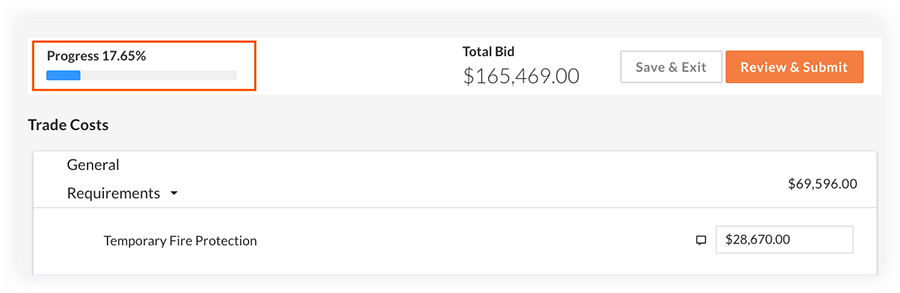
- Todas as entradas numéricas são lidas e exibidas como valores quantia fixa (ou seja, não percentuais ou contagens totais).
- Se quiser fornecer esclarecimentos sobre uma item de linha específica, você pode incluí-la como um comentário sobre esse item de linha clicando no ícone da espuma de fala ao lado do campo onde você inseriu seu preço. <img data-sl-alt="add-comment.png" class="internal" src.path="//products/portfolio-financials/user-guide/resources-for-vendors/tutorials/submit-a-bid-for-a-portfolio-financials-project" src.nome de arquivo..."add-comment.png" src..."./add-comment.png" />
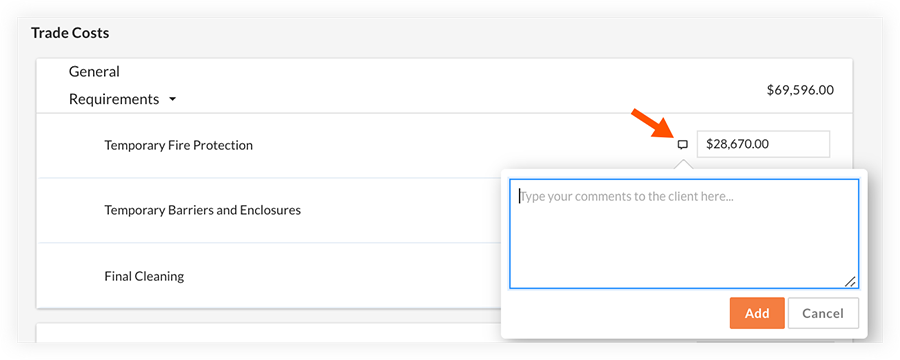
- Se você tiver documentos compatíveis que deseja enviar junto com os preços no formulário de cotação, poderá anexá-los na parte inferior da página de formulário de cotação na seção "Documentos e anexos".
Para adicionar ajustes:
É provável que o formulário de cotação em si varie de projeto para projeto, portanto, as seções e itens abaixo podem não aparecer necessariamente em cada uma delas. A maioria dos formulários de cotação incluirá uma seção "Ajustes".
- Se você sentir que há uma parte do escopo do projeto que não está coberto pelos itens no formulário de cotação, é possível incluí-lo na seção "Acréscimos" (se disponível).
Observação: os itens adicionados às Adições serão levados em consideração no valor total do seu lance.

- A gerente de projetos pode solicitar que você forneça preços para alternativas, preços unitários ou preços por hora específicos. Qualquer informação inserida nessas seções NÃO será incluída no seu valor total de cotação.
Para confirmar os requisitos de cotação:
Se houver itens listados na seção "Requisitos de cotação", você precisará confirmar esses itens para o equipe de projeto marcando as caixas de seleção ao lado deles.
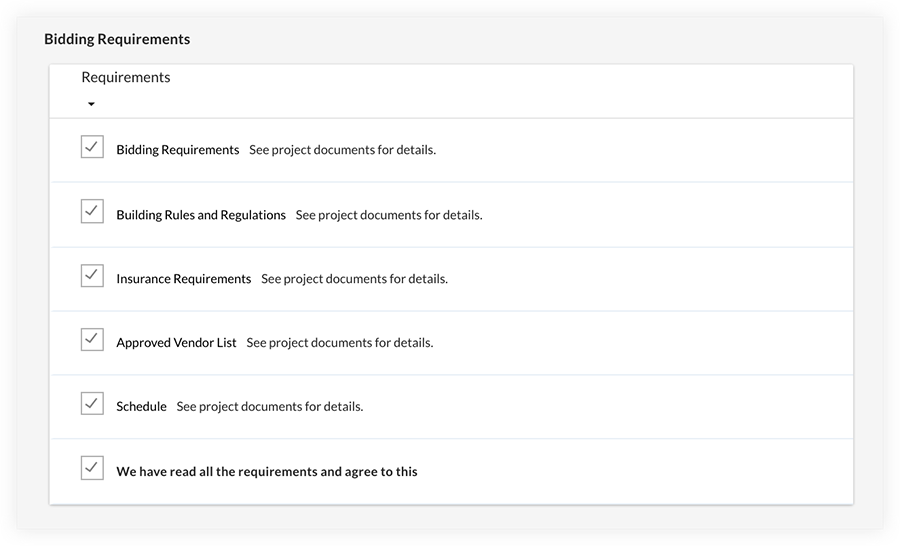
Para salvar e enviar sua cotação:
- Se desejar salvar uma cópia do envio da proposta para seus registros, você pode exportar uma cópia em PDF antes e depois do envio clicando no botão PDF .

- Se você precisar fazer uma revisão ou tiver sido solicitado a fazê-lo pela equipe de projeto:
- Clique em Revisar cotação para colocar seu envio de volta no modo Rascunho.
- Faça as edições necessárias.
- Clique em Revisar e enviar para enviar a revisão de volta à equipe do projeto.


